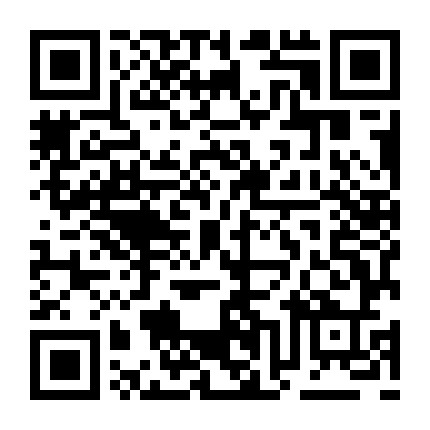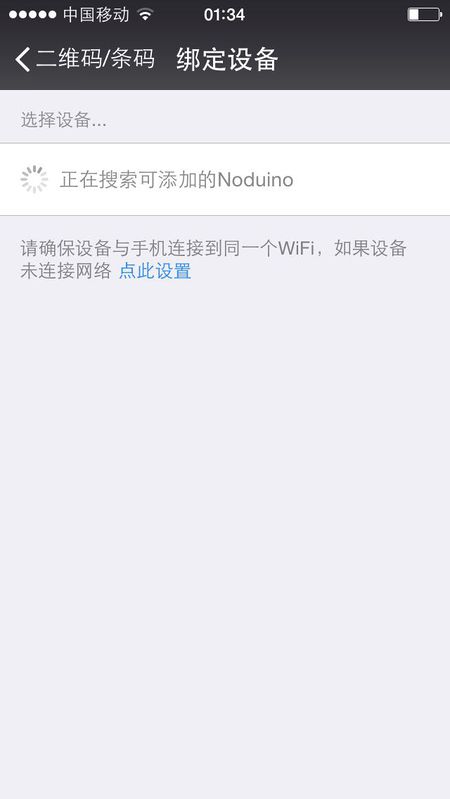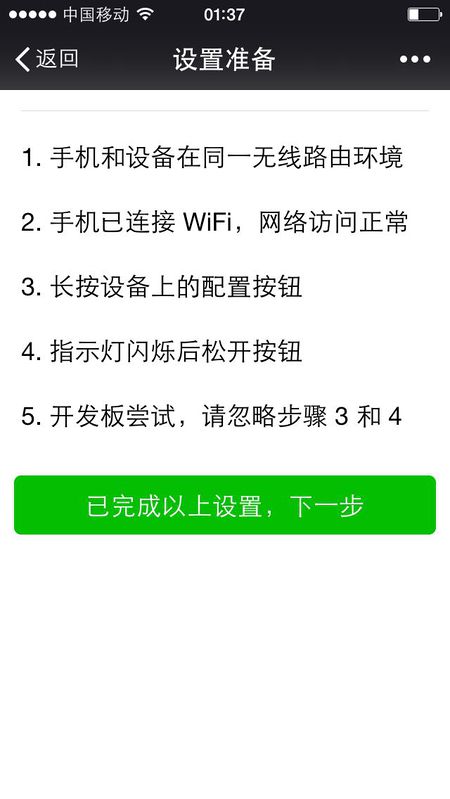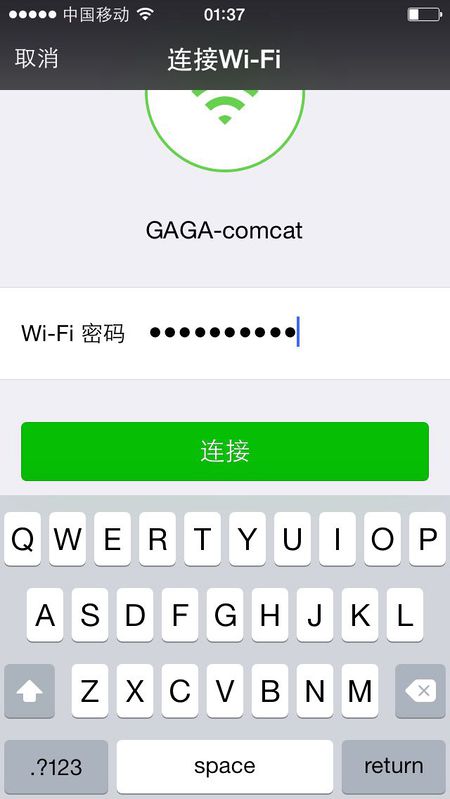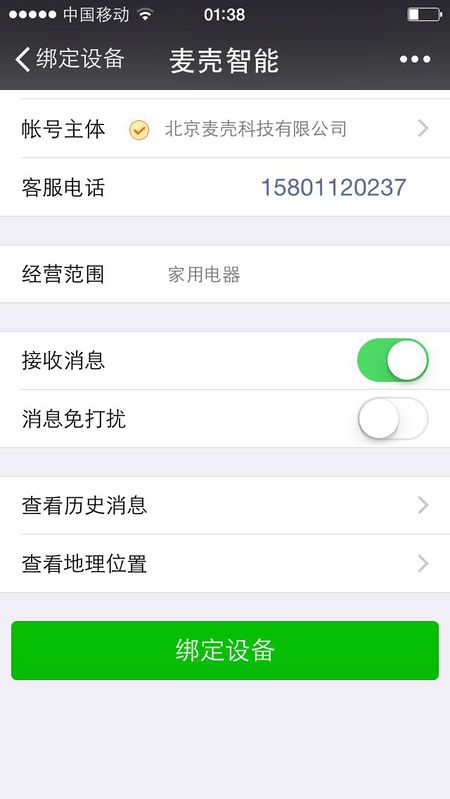WiFi 智能插座
来自Jack's Lab
(版本间的差异)
(→刷写固件) |
(→刷写固件) |
||
| 第51行: | 第51行: | ||
* USB_TX ---> RX | * USB_TX ---> RX | ||
* USB_GND ---> GND | * USB_GND ---> GND | ||
| + | |||
| + | |||
| + | 长按住背面的小按钮开关、通电即进入刷机模式,然后: | ||
2015年12月18日 (五) 08:45的版本
目录 |
1 Quick Start
1.1 准备一片通用模块
https://item.taobao.com/item.htm?id=522098524264
1.2 准备 SDK
# clone the whole sdk $ git clone --recursive git://github.com/icamgo/noduino-sdk.git noduino-sdk $ cd noduino-sdk/toolchain $ ./gen.py # generate the toolchain (you need Python 2.7)
更多参考:
- Getting Started with Noduino SDK on Linux
- Getting Started with Noduino SDK on Mac OS X
- Getting Started with Noduino SDK on Windows
1.3 刷写固件
进入插座参考设计,编译固件:
$ cd ../sketch/plug $ make
准备一个 USB 转串口板,此处我们使用一个 FT232RL USB 转串口板
用杜邦线把模块引脚按如下规则连上 USB 串口模块和通用插座模块:
- USB_VCCIO ---> VCC
- USB_RX ---> TX
- USB_TX ---> RX
- USB_GND ---> GND
长按住背面的小按钮开关、通电即进入刷机模式,然后:
# upload the example to dev board through serial $ make flash
上传完之后,打开微信,扫一扫如下二维码:
自动进入如下:
此时设备没有 SSID 和 Password 无法连接无线路由。点上图中的 "点此设置" 进入:
下一步:
WiFi 配置好后,微信很快就在同一 LAN 下发现了设备:
点击进入绑定页面:
绑定后,进入公众号菜单的“探索”--》我的设备 --》插座 即可控制